Cómo desinstalar Bluetooth: pasos detallados y preguntas frecuentes
En la vida diaria y en el trabajo, los dispositivos Bluetooth se utilizan cada vez más, pero en ocasiones es posible que necesitemos desinstalar controladores o servicios Bluetooth. Este artículo presentará en detalle cómo desinstalar Bluetooth y proporcionará temas de actualidad y contenido de actualidad en los últimos 10 días como referencia.
1. Temas y contenidos candentes en los últimos 10 días
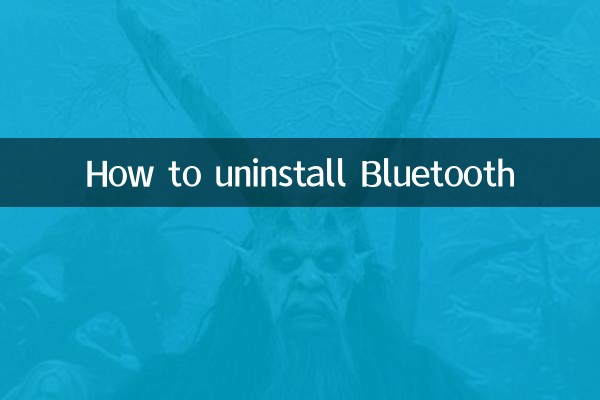
| Clasificación | temas candentes | contenido candente |
|---|---|---|
| 1 | Nuevos avances en la tecnología de IA | OpenAI lanza el modelo GPT-4o, mejorando las capacidades multimodales |
| 2 | eliminatorias de la copa del mundo | Análisis de la situación de ascenso de la selección china |
| 3 | 618 Festival de compras | Inventario de actividades promocionales de las principales plataformas de comercio electrónico |
| 4 | Actualizaciones de Windows 11 | La nueva versión corrige errores de multitarea |
| 5 | Vehículos de nueva energía. | El recorte de precios del Tesla Model Y genera un acalorado debate |
2. Cómo desinstalar Bluetooth
Método 1: desinstale el controlador Bluetooth a través del Administrador de dispositivos
1. Haga clic derecho en "Esta PC" y seleccione "Administrar".
2. Haga clic en "Administrador de dispositivos" en el menú de la izquierda.
3. Busque la opción "Bluetooth", expándala y haga clic derecho en su dispositivo Bluetooth.
4. Seleccione "Desinstalar dispositivo", marque "Eliminar el software del controlador para este dispositivo" y haga clic en "Desinstalar".
Método 2: eliminar el servicio Bluetooth a través del panel de control
1. Abra el Panel de control y seleccione "Programas y características".
2. Busque el programa relacionado con Bluetooth (como "Controlador Bluetooth") en la lista.
3. Haga clic derecho y seleccione "Desinstalar/Cambiar" y siga el asistente para completar la desinstalación.
3. Preguntas frecuentes
| pregunta | solución |
|---|---|
| No se puede reinstalar después de desinstalar | Se recomienda descargar el controlador más reciente desde el sitio web oficial. |
| El sistema indica que no se puede desinstalar. | Intente operar en modo seguro |
| El icono de Bluetooth aún está en la barra de tareas. | Reinicie la computadora o finalice procesos relacionados |
4. Precauciones
1. Se recomienda crear un punto de restauración del sistema antes de desinstalar.
2. El módulo Bluetooth de algunas computadoras portátiles está integrado con la tarjeta de red inalámbrica y su desinstalación puede afectar la función WiFi.
3. Si desea eliminar por completo la función Bluetooth, es posible que deba desactivar las configuraciones relacionadas en el BIOS.
5. Resumen
Este artículo detalla varios métodos para desinstalar Bluetooth y proporciona referencias a temas candentes recientes. Al operar, elija el método apropiado de acuerdo con las condiciones de su propio equipo. Si tiene problemas, consulte las soluciones a problemas comunes. Se recomienda no desinstalar el controlador del sistema a menos que sea necesario para evitar afectar el uso normal del dispositivo.

Verifique los detalles
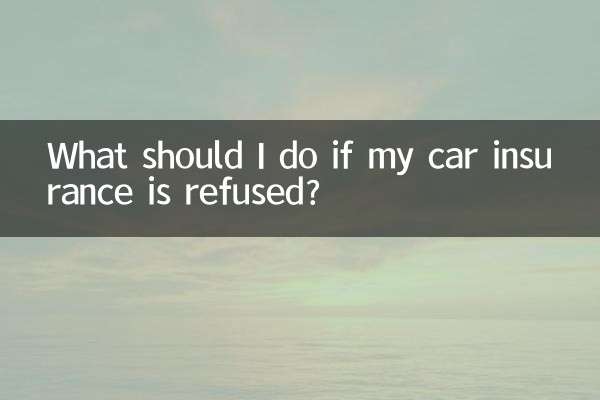
Verifique los detalles